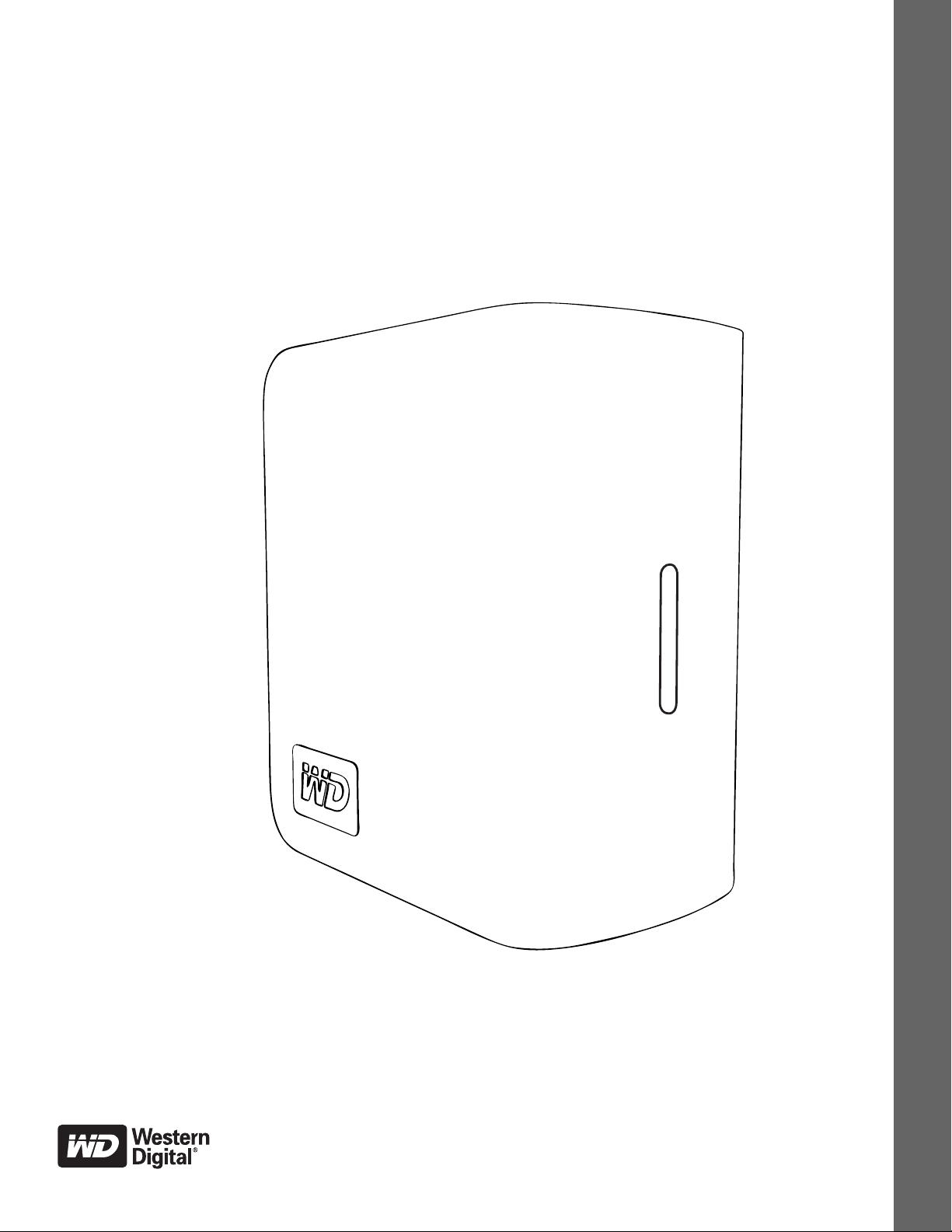
My Book
Mirror Edition
Návod na používanie
Externá jednotka
®
™
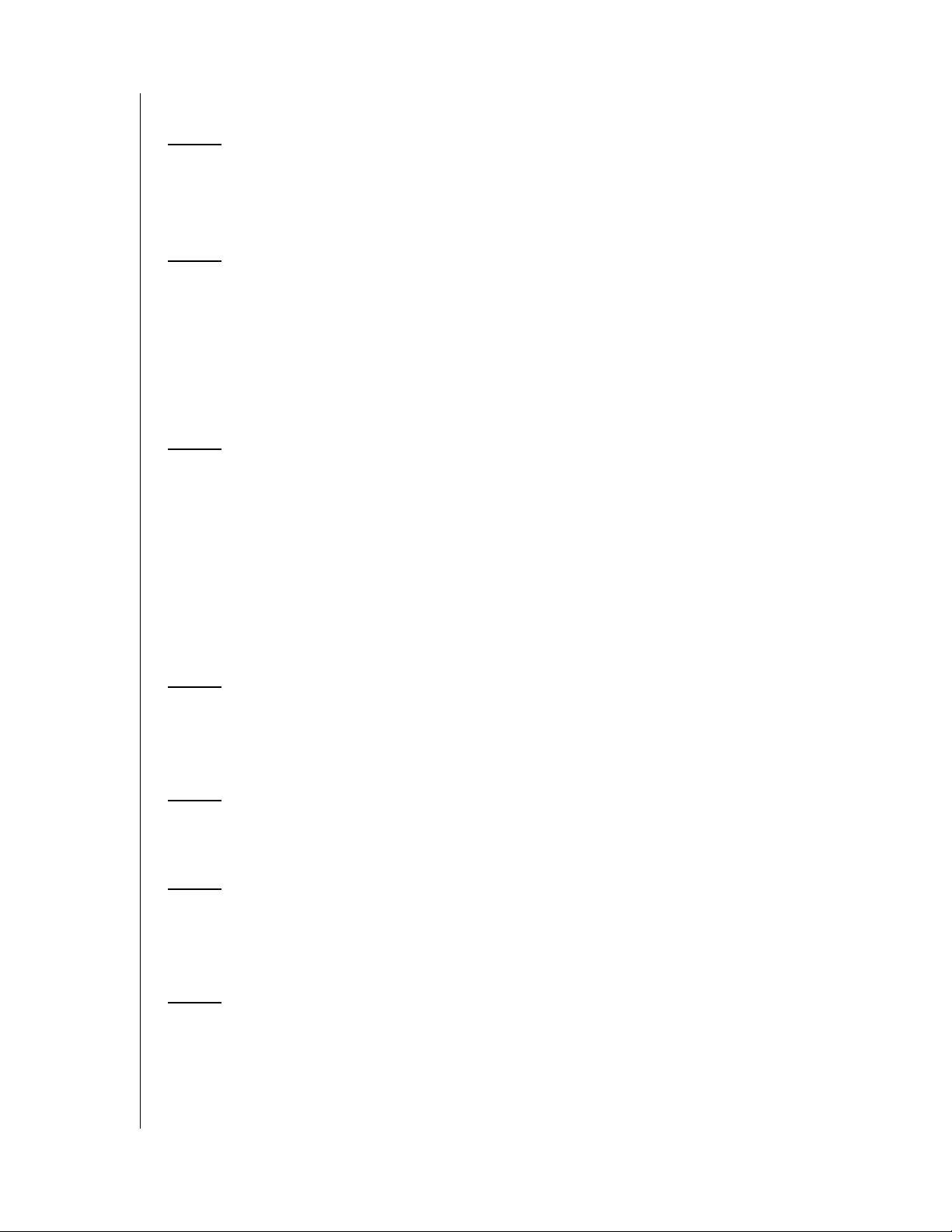
Obsah
1 Servis a technická podpora poskytované
spoločnosťou WD . . . . . . . . . . . . . . . . . . . . . . . . . . . . 1
Registrácia výrobku WD . . . . . . . . . . . . . . . . . . . . . . . . . . . . . . . . . 2
2Začíname . . . . . . . . . . . . . . . . . . . . . . . . . . . . . . . . . . . 3
Obsah súpravy . . . . . . . . . . . . . . . . . . . . . . . . . . . . . . . . . . . . . . . . 3
Príslušenstvo . . . . . . . . . . . . . . . . . . . . . . . . . . . . . . . . . . . . . . . . . 3
Kompatibilita . . . . . . . . . . . . . . . . . . . . . . . . . . . . . . . . . . . . . . . . . . 4
Zaznamenanie informácií o vašom výrobku WD . . . . . . . . . . . . . . 4
Upozornenia . . . . . . . . . . . . . . . . . . . . . . . . . . . . . . . . . . . . . . . . . . 4
3 O diskovej jednotke WD . . . . . . . . . . . . . . . . . . . . . . . 5
Formát a konfigurácia . . . . . . . . . . . . . . . . . . . . . . . . . . . . . . . . . . . 5
Indikátory LED (svetelné) . . . . . . . . . . . . . . . . . . . . . . . . . . . . . . . .5
Správanie LED Napájanie/Aktivita . . . . . . . . . . . . . . . . . . . . . . . . .5
Ukazovateľ kapacity . . . . . . . . . . . . . . . . . . . . . . . . . . . . . . . . . . . . 5
Rozhrania . . . . . . . . . . . . . . . . . . . . . . . . . . . . . . . . . . . . . . . . . . . . 6
Bezpečnostný slot Kensington . . . . . . . . . . . . . . . . . . . . . . . . . . . . 6
Softvér. . . . . . . . . . . . . . . . . . . . . . . . . . . . . . . . . . . . . . . . . . . . . . . 6
4 Nastavenie . . . . . . . . . . . . . . . . . . . . . . . . . . . . . . . . . 7
Windows®. . . . . . . . . . . . . . . . . . . . . . . . . . . . . . . . . . . . . . . . . . . . 7
Macintosh®. . . . . . . . . . . . . . . . . . . . . . . . . . . . . . . . . . . . . . . . . . . 8
5 WD Drive Manager Status . . . . . . . . . . . . . . . . . . . . 11
Hlásenia pomôcky WD Drive Manager Status . . . . . . . . . . . . . . . 11
6 WD RAID Manager pre Windows . . . . . . . . . . . . . . . 12
Konfigurácia RAID . . . . . . . . . . . . . . . . . . . . . . . . . . . . . . . . . . . . 12
Riešenie problémov so systémom RAID . . . . . . . . . . . . . . . . . . . 13
7 WD RAID Manager pre Mac . . . . . . . . . . . . . . . . . . . 16
Konfigurácia RAID . . . . . . . . . . . . . . . . . . . . . . . . . . . . . . . . . . . . 16
Riešenie problémov so systémom RAID . . . . . . . . . . . . . . . . . . . 17
OBSAH – I
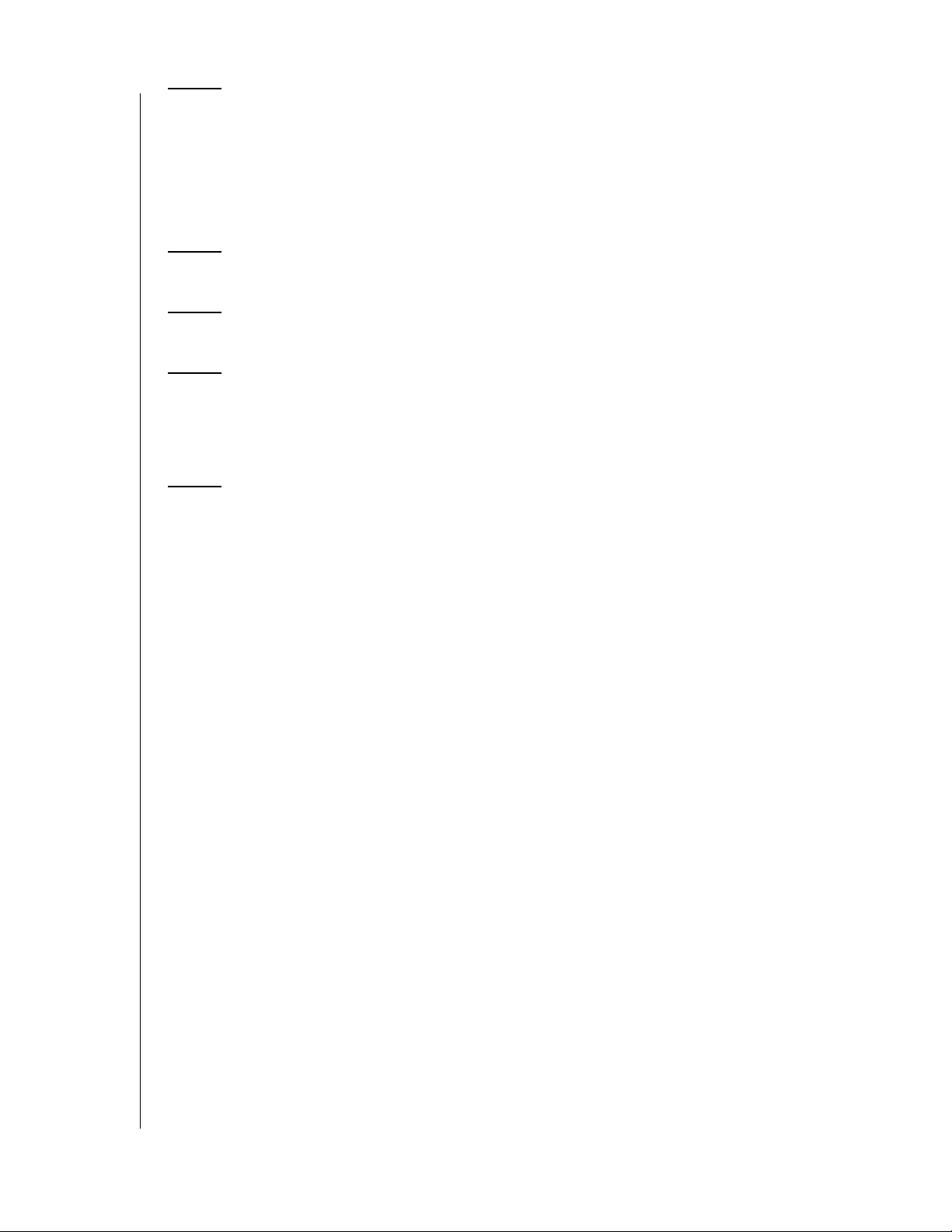
8 Vypnutie / odpojenie zariadenia . . . . . . . . . . . . . . . 20
Automatické vypnutie . . . . . . . . . . . . . . . . . . . . . . . . . . . . . . . . . . 20
Safe Shutdown
Bezpečné odstránenie . . . . . . . . . . . . . . . . . . . . . . . . . . . . . . . . . 20
Odpojenie zariadenia . . . . . . . . . . . . . . . . . . . . . . . . . . . . . . . . . . 20
™
. . . . . . . . . . . . . . . . . . . . . . . . . . . . . . . . . . . . . . 20
9 Výmena jednotky. . . . . . . . . . . . . . . . . . . . . . . . . . . . 21
10 Riešenie problémov . . . . . . . . . . . . . . . . . . . . . . . . . 24
11 Príloha . . . . . . . . . . . . . . . . . . . . . . . . . . . . . . . . . . . . 25
Zhoda s regulačnými požiadavkami . . . . . . . . . . . . . . . . . . . . . . .25
Informácie o záruke . . . . . . . . . . . . . . . . . . . . . . . . . . . . . . . . . . . 26
Register . . . . . . . . . . . . . . . . . . . . . . . . . . . . . . . . . . . 27
OBSAH – II

1
MY BOOK MIRROR EDITION
NÁVOD NA POUŽÍVANIE
Servis a technická podpora poskytované spoločnosťou WD
Ak narazíte na akýkoľvek problém, prosíme Vás, aby ste nám ešte pred vrátením
výrobku dali možnosť problém vyriešiť. Na väčšinu otázok technického charakteru
dostanete odpoveď v našej znalostnej báze alebo od e-mailovej podpory na adrese
support.wdc.com. Ak ste nenašli odpoveď na svoju otázku alebo uprednostňujete
telefonický kontakt, použite najvhodnejšie z nižšie uvedených telefónnych čísiel
na WD.
Váš výrobok zahŕňa 30 dní bezplatnej telefonickej podpory počas záručného obdobia.
Tot o 30-d ňové obdobie sa začne dňom vášho prvého telefonického kontaktu
s technickou podporou WD. E-mailová podpora je bezplatná počas celého záručného
obdobia a naša rozsiahla znalostná báza je Vám k dispozícii 7x24 hodín v týždni.
Nezabudnite zaregistrovať svoj výrobok online na adrese https://www.wdc.com/
register, aby sme Vás mohli informovať o nových funkciách a službách.
Využitie podpory online
Navštívte webové sídlo s technickou podporou support.wdc.com a vyberte si
z týchto tém:
• Na stiahnutie - Stiahnite si ovládače, softvér a aktualizácie pre svoj výrobok
WD.
• Registrácia - Zaregistrujte svoj výrobok WD a získajte najnovšie aktualizácie
a špeciálne ponuky.
• Záruka a služby RMA - Získajte záruku, náhradu za výrobok (RMA), Stav
RMA a informácie o obnovení údajov.
• Znalostná báza - Hľadajte na základe kľúčového slova, výrazu alebo
identifikátora odpovede.
• Inštalácia - Získajte online pomoc pre inštaláciu pre svoj výrobok WD alebo
softvér.
SERVIS A TECHNICKÁ PODPORA POSKYTOVANÉ SPOLOČNOSŤOU WD – 1
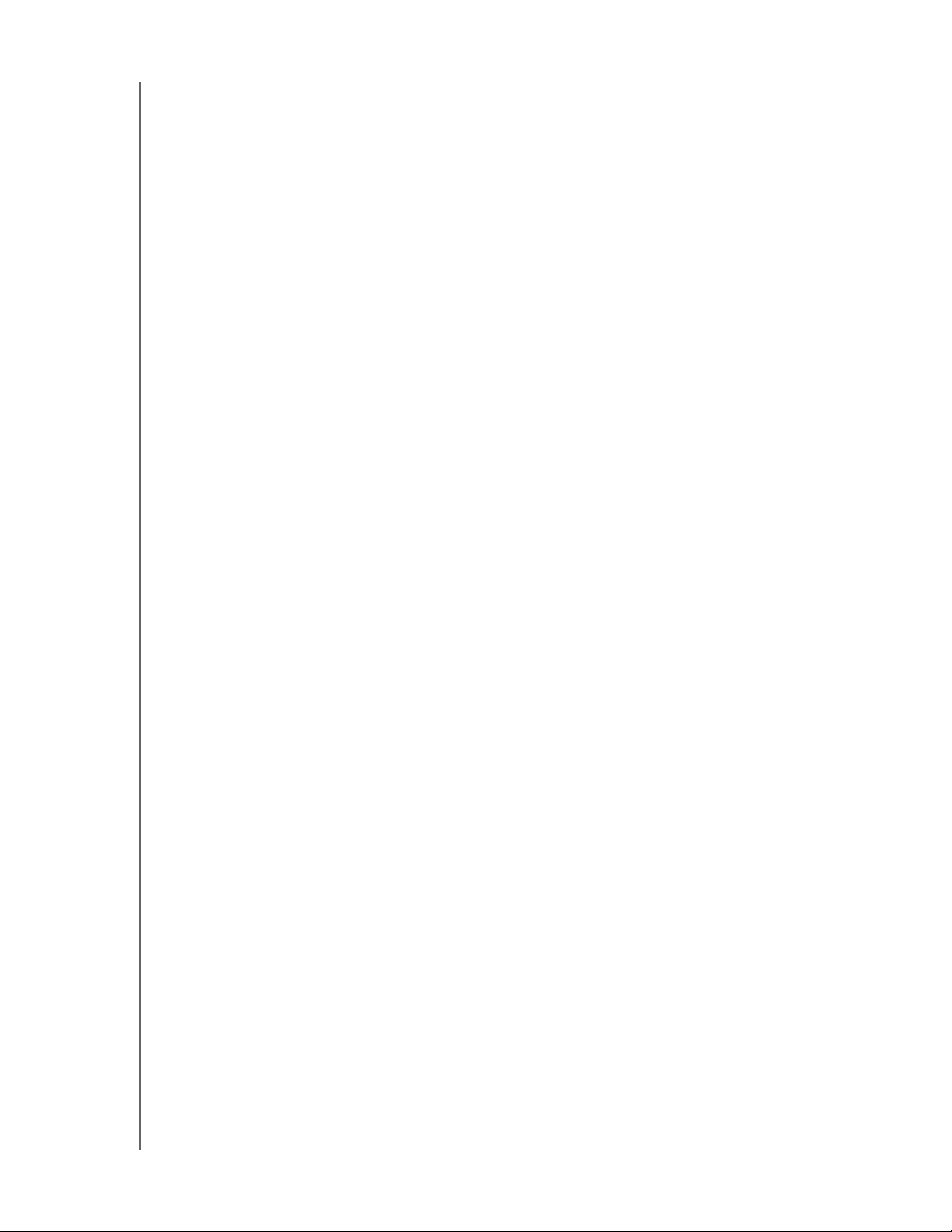
MY BOOK MIRROR EDITION
NÁVOD NA POUŽÍVANIE
Kontaktovanie technickej podpory spoločnosti WD
Pred kontaktovaním technickej podpory spoločnosti WD si pripravte výrobné číslo
vášho výrobku WD, hardvéru systému a verziu programového vybavenia systému.
Severná Amerika Ázia,
Angličtina 800.ASK.4WDC Austrália 1 800 42 9861
(800.275.4932) Čína 800 820 6682/+65 62430496
Španielčina 800.832.4778 Hongkong +800 6008 6008
Európa (bezplatné)*
Európa
Stredovýchod
Afrika
* Bezplatné číslo je k dispozícii pre nasledujúce krajiny: Rakúsko, Belgicko, Dánsko, Francúzsko, Nemecko,
Írsko, Taliansko, Holandsko, Nórsko, Španielsko, Švédsko, Švajčiarsko, Spojené kráľovstvo.
00800 ASK4 WDEU
(00800 27549338)
+31 880062100
+31 880062100
+31 880062100
tichomorská
oblasť
India 1 800 11 9393 (MNTL)/1 800 200 5789 (dôvera)
011 26384700 (prvotná linka)
Indonézia +803 852 9439
Japonsko 00 531 650442
Kórea 02 703 6550
Malajzia +800 6008 6008/1 800 88 1908/+65 62430496
Filipíny 1 800 1441 0159
Singapúr +800 6008 6008/+800 608 6008/+65 62430496
Tajvan +800 6008 6008/+65 62430496
Registrácia výrobku WD
Výrobok WD vás oprávňuje na 30 dní bezplatnej technickej podpory počas
príslušnej záručnej doby výrobku. 30-dňová doba začína plynúť dňom prvého
telefonického kontaktu s technickou podporou WD. Zaregistrujte sa on-line na
adrese register.wdc.com.
SERVIS A TECHNICKÁ PODPORA POSKYTOVANÉ SPOLOČNOSŤOU WD – 2
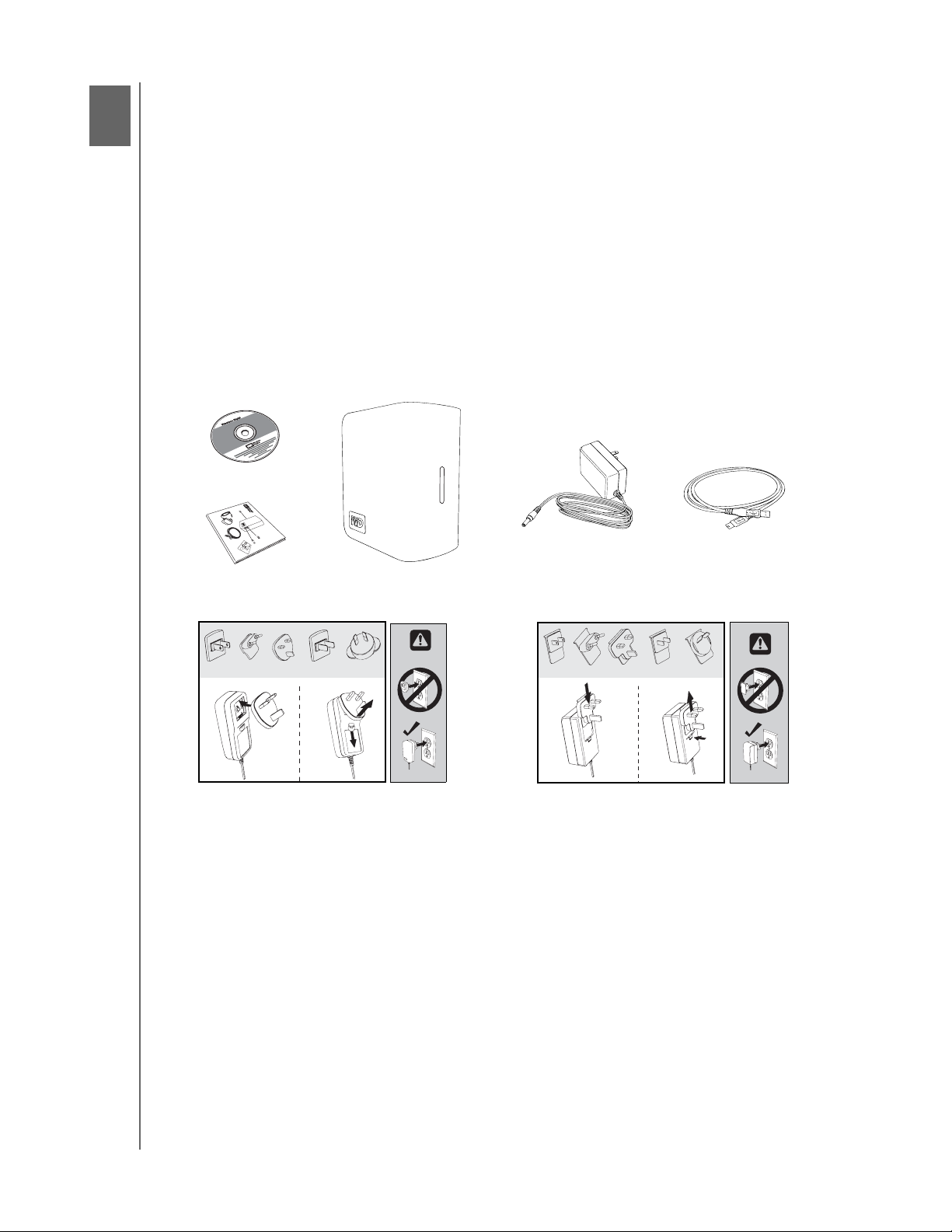
2
MY BOOK MIRROR EDITION
NÁVOD NA POUŽÍVANIE
Začíname
Ďakujeme, že ste si zakúpili zariadenie My Book® Mirror Edition™. Tento návod na
používanie obsahuje podrobné pokyny na inštaláciu a ďalšie dôležité informácie
týkajúce sa zariadenia WD. Najnovšie informácie a novinky o výrobkoch WD nájdete
na našej internetovej lokalite na adrese www.westerndigital.com.
Obsah súpravy
Dvojdiskový úložný systém
Kábel USB
Napájací adaptér*
Príručka rýchlej inštalácie
Softvérový CD
Softvérový CD
Napájací adaptér (len USA)*
Príručka rýchlej
inštalácie
*V závislosti od regiónu sa tento výrobok môže dodávať s inou konfiguráciou napájacieho adaptéra.
My Book Mirror Edition
alebo
Globálne konfigurácie napájacieho adaptéra*
Kábel USB
Príslušenstvo
Ďalšie príslušenstvo, napríklad káble, napájacie zariadenia a prenosné puzdrá
pre tento výrobok nájdete na adrese shopwd.com (len pre USA). Ak ste mimo
USA, navštívte support.wdc.com.
ZAČÍNAME – 3
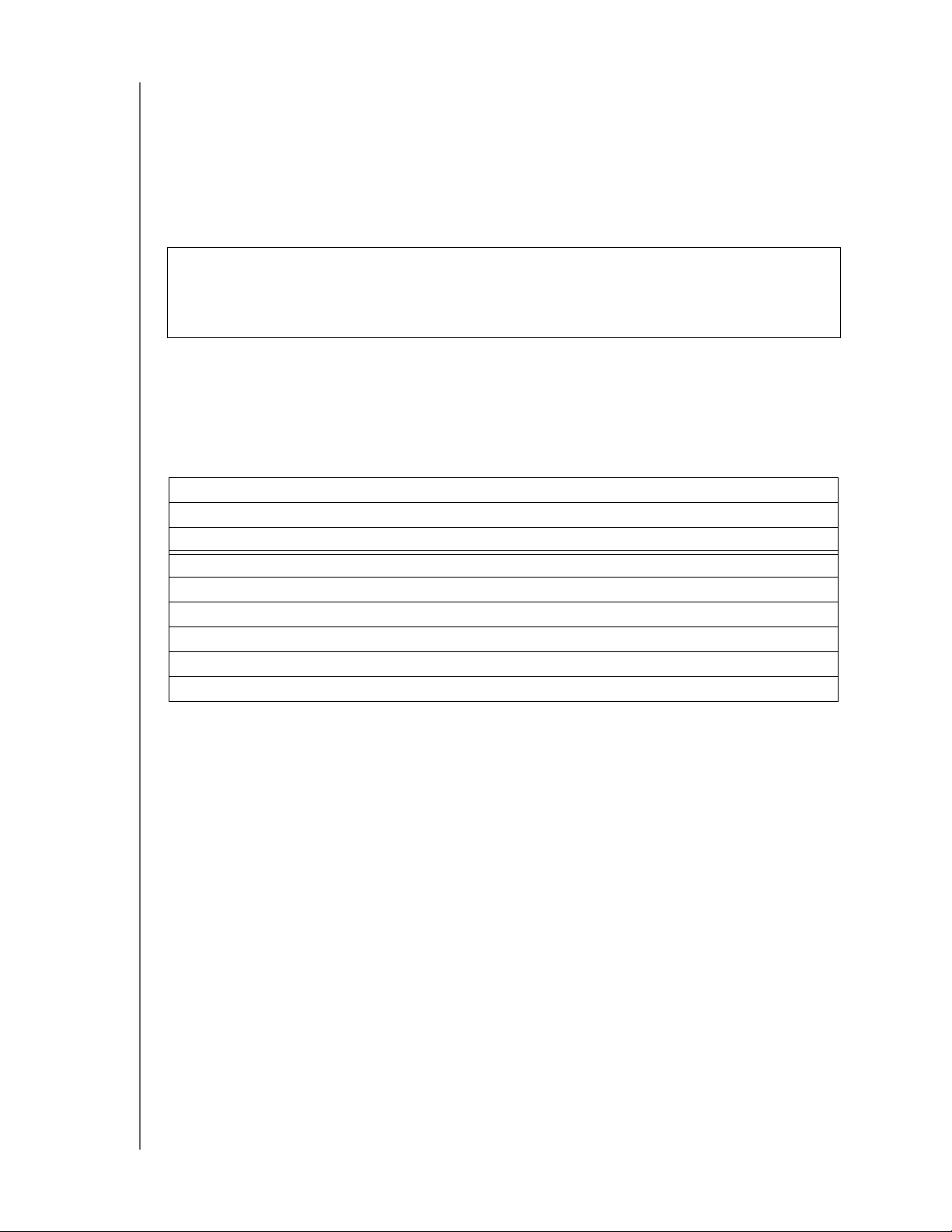
MY BOOK MIRROR EDITION
NÁVOD NA POUŽÍVANIE
Kompatibilita
Windows
Voľný port USB Voľný port USB
Windows 2000/XP/Vista Mac
Poznámka: Kompatibilita môže závisieť od konfigurácie hardvéru a operačného systému používateľa.
®
Macintosh
Mac OS X 10.5.2+
Dôležité: Pre najvyšší výkon a spoľahlivosť odporúčame, aby ste si nainštalovali
najnovšie aktualizácie a servisný balík (SP). Pre Macintosh: v ponuke Apple vyberte
položku Software Update (Aktualizácia softvéru). Pre Windows: v ponuke Štart
vyberte položku Windows Update.
®
®
OS X 10.4.11+
Zaznamenanie informácií o vašom výrobku WD
Do nasIedujúcej tabuľky si zapíšte výrobné číslo a číslo modelu nového zariadenia
WD, ktoré sa nachádza na štítku na spodnej strane zariadenia. Zapíšte si aj dátum
kúpy a ďalšie poznámky, napríklad operačný systém a verziu. Tieto informácie sú
potrebné pre nastavenie a technickú podporu.
Výrobné číslo:
Číslo modelu:
Dátum kúpy:
Poznámky o systéme a softvére:
Upozornenia
Výrobky WD sú presné prístroje a počas vybaľovania a inštalácie s nimi musíte
manipulovať opatrne. Jednotky sa môžu poškodiť drsnou manipuláciou, nárazom
alebo vibráciou. Pri vybaľovaní a inštalácii externého úložného zariadenia majte
na pamäti nasledujúce upozornenia:
Zariadenie používajte len v rámci rozsahu teplôt 5 °C – 35 °C (41 °F – 95 °F)
Zariadenie nesmie padnúť, ani ním netraste.
Ak je zariadenie pod napätím, nepresúvajte ho.
Svojdiskový úložný systém nepoužívajte ako prenosné zariadenie.
Aby sa zabránilo prehriatiu, neblokujte vetracie otvory na spodnej, hornej
a zadnej strane puzdra zariadenia. Na zariadenie neklaďte žiadne predmety,
ktoré by mohli zablokovať vetranie.
ZAČÍNAME – 4
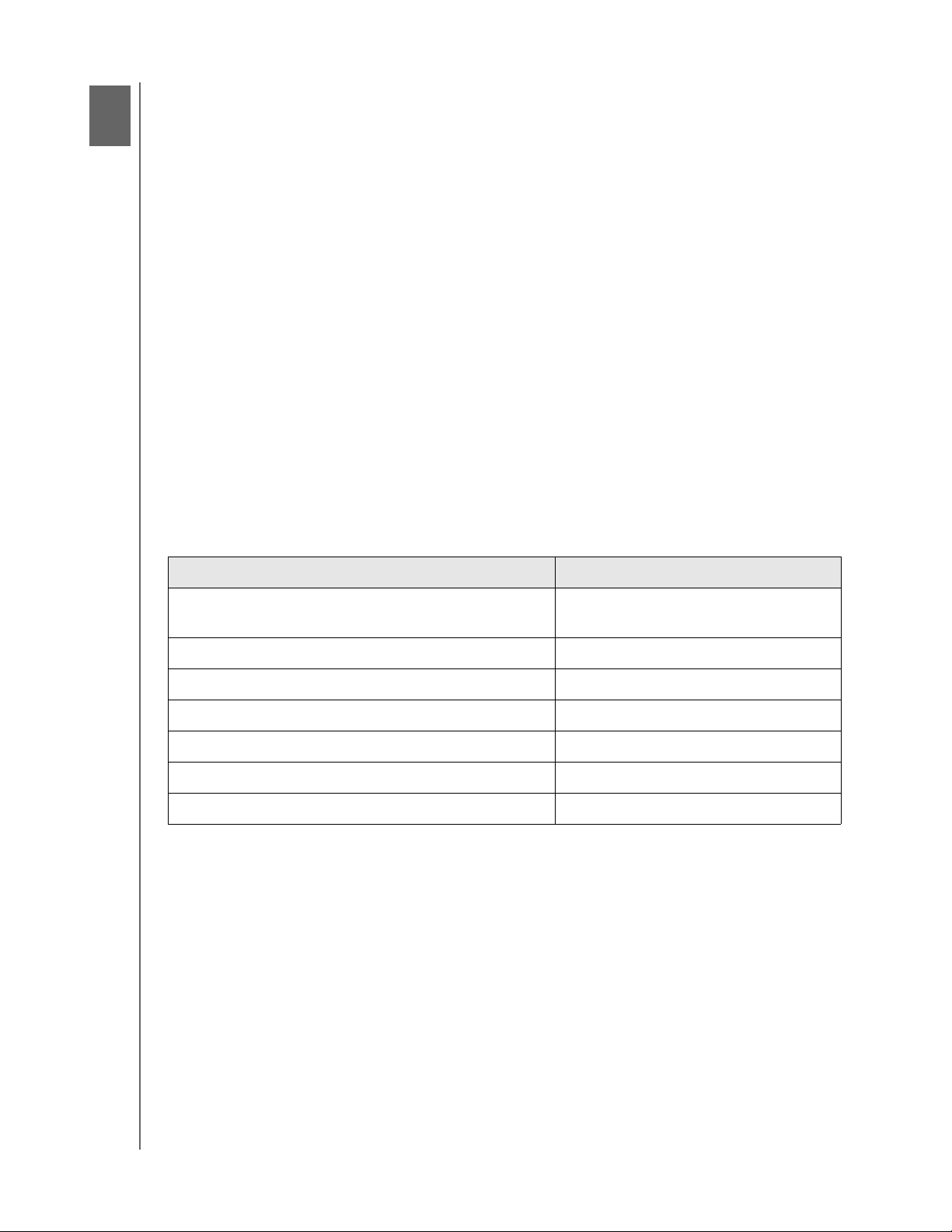
3
MY BOOK MIRROR EDITION
NÁVOD NA POUŽÍVANIE
O diskovej jednotke WD
Formát a konfigurácia
Toto zariadenie WD je vopred formátované ako jedna oblasť formátu Windows
NTFS* a je vopred nakonfigurované na režim RAID 1 (zrkadlený) pre vyššiu ochranu
dát s okamžitou a automatickou aktualizáciou dát. V prípade zlyhania jedného disku
bude dvojdiskový úložný systém aj naďalej fungovať a vaše dáta sa zachovajú.
Môžete vymeniť poškodený disk a prebudovať dvojdiskový úložný systém.
Tento výrobok podporuje aj režim RAID 0 (prekladaný) pre maximálnu kapacitu
disku a rýchlejší výkon. Ďalšie informácie o tomto výrobku vrátane pokynov o zmene
konfigurácie RAID alebo formátu disku nájdete v časti „WD RAID Manager pre
Windows“ na strane 12 alebo „WD RAID Manager pre Mac“ na strane 16.
*
Ak chcete toto zariadenie používať s počítačom Macintosh, musíte ho preformátovať na systém
HFS+ (Journaled) alebo FAT32. Pokyny nájdete v časti „WD RAID Manager pre Mac“ na
strane 16.
Indikátory LED (svetelné)
Indikátory napájania/činnosti a ukazovateľa kapacity predstavujú jeden pás štyroch
svetelných diód LED na prednom paneli zariadenia.
.
Správanie LED Napájanie/Aktivita
Vzhľad Stav jednotky
Trvalo svieti Stav zapnutého napájania alebo režim
úspory energie
Pomalé blikanie (raz za štyri sekundy) Úsporný režim systému
Posun nahor a nadol Jednotka sa práve používa
Striedavý vzor šachovnice Prechod z jedného stavu do druhého
Striedavé blikanie horných a dolných indikátorov LED Režim RAID zhoršenej kvality
Cyklovanie zospodu nahor Režim prebudovania RAID
Rýchle blikanie (každú sekundu) Prehriatie zariadenia*
* Ak nastane tento stav, čítanie a zapisovanie sa zastaví a jednotka sa prestane točiť. Zariadenie
My Book odpojte a vypnite. Nechajte ho vychladnúť na 1 – 2 hodiny, potom ho znova pripojte
a zapnite.
Ukazovateľ kapacity
Po zapnutí zariadenia bude ukazovateľ kapacity signalizovať použité miesto
v jednotke rozsvietením max. štyroch dielikov v zvislom smere nahor. Každý
segment predstavuje približne 25 % kapacity disku. Pretože táto jednotka je
vopred naformátovaná, prvý dielik svieti už po inštalácii.
Ukazovateľ kapacity sa aktivuje až po nainštalovaní programu WD Drive Manager.
Ten musí byť nainštalovaný v každom systéme, ku ktorému je zariadenie pripojené.
Ukazovateľ kapacity sa aktualizuje automaticky počas používania jednotky.
O DISKOVEJ JEDNOTKE WD – 5
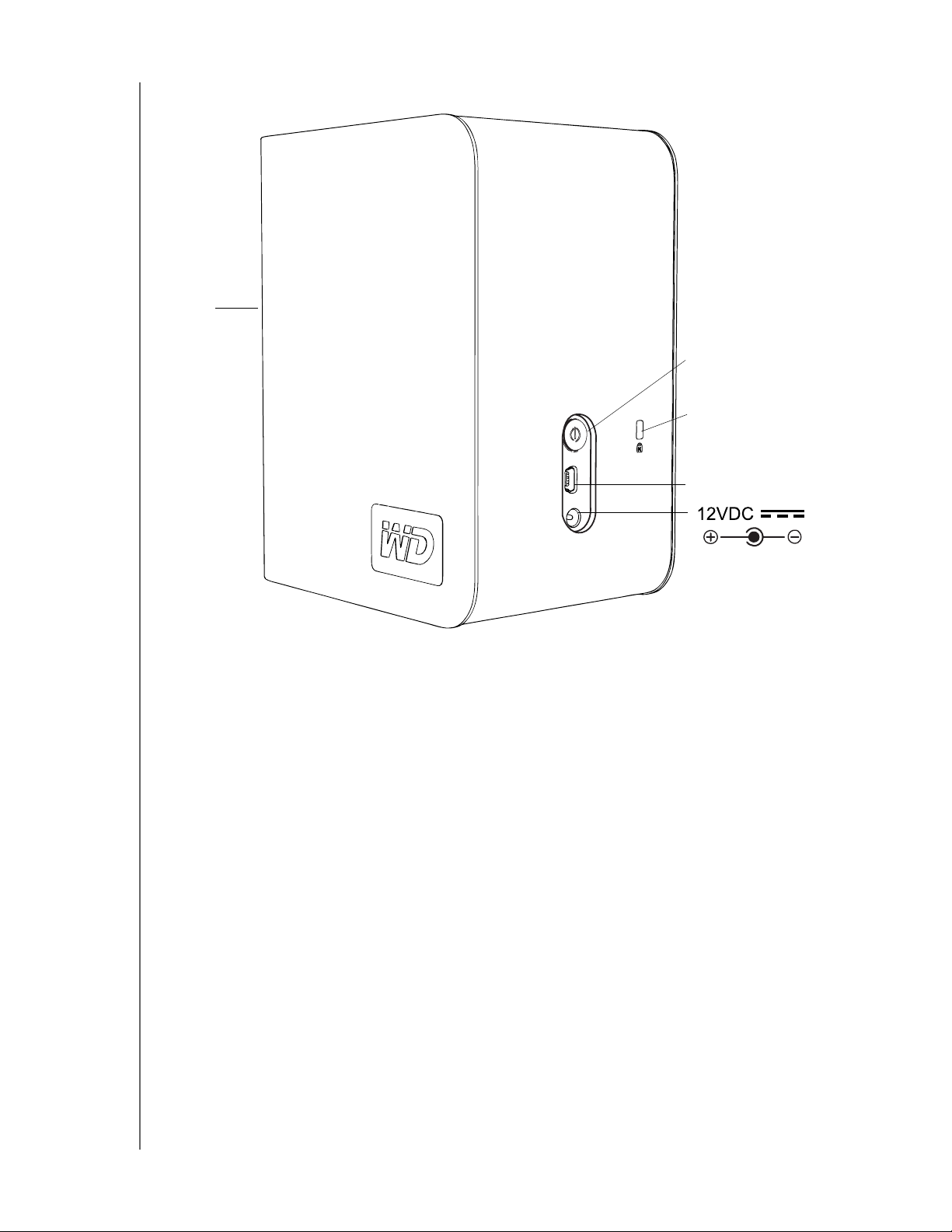
Rozhrania
LED
MY BOOK MIRROR EDITION
NÁVOD NA POUŽÍVANIE
Vypínač / funkcia
Safe Shutdown
™
Bezpečnostný slot Kensington
®
USB
USB
Štandardné rozhranie pre väčšinu počítačov so systémom Windows.
Vysokorýchlostné USB (USB 2.0) podporuje prenosové rýchlosti do 480 Mb/s.
USB 2.0 je spätne kompatibilné s USB 1.1. Pri pripojení k zariadeniu s rozhraním
USB 1.1 sa dáta prenášajú rýchlosťou USB 1.1 (do 1,5 Mb/s).
Bezpečnostný slot Kensington
Z dôvodu zabezpečenia je táto jednotka vybavená bezpečnostným slotom
Kensington podporujúcim štandardný bezpečnostný kábel Kensington (predáva
sa samostatne). Viac informácií o bezpečnostnom slote Kensington a výrobkoch,
ktoré sú k dispozícii, nájdete na adrese www.kensington.com.
Softvér
Okrem programu WD Drive Manager sa k tomuto zariadeniu WD dodáva
nasledujúci softvér ako bonus.
WD Anywhere
ktorá slúži na zálohovanie a zachovanie dátových súborov s neustálou ochranou.
K ďalším možnostiam patrí zálohovanie na viacerých miestach a jednoduché,
intuitívne obnovovanie.
™
Backup je jednoduchá aplikácia s jednorazovým nastavením,
O DISKOVEJ JEDNOTKE WD – 6

4
MY BOOK MIRROR EDITION
NÁVOD NA POUŽÍVANIE
Nastavenie
Windows
Dôležité: Pred pripojením zariadenia musíte najprv nainštalovať program WD Drive
Manager, ktorý sa nachádza na priloženom disku CD. Zariadenie bezpečne pripojíte
podľa nasledujúcich krokov.
1. Zapnite počítač a počkajte, kým sa nespustí operačný systém.
2. Vložte softvérový CD do jednotky CD-ROM.
3. Disk CD sa automaticky spustí. Kliknite na tlačidlo Accept (Súhlasím) na obrazovke
s podmienkami licenčnej zmluvy a program WD Drive Manager a ovládače sa
automaticky nainštalujú. Program WD Drive Manager umožňuje fungovanie
ukazovateľa kapacity a funkcie Safe Shutdown
WD RAID Manager.
Poznámka: Ak je funkcia automatického spúšťania diskov CD v počítači vypnutá,
pomôcky je potrebné nainštalovať ručne. Prejdite na pracovnú plochu. Dvakrát
kliknite na ikonu Tento počítač, priečinok My Book, priečinok WD_Windows_Tools
a ikonu súboru Setup.exe. Potom spustite disk CD, z ktorého sa nainštalujú ovládače.
4. Na obrazovke inštalačného programu aplikácií sa zobrazuje zoznam možností,
vrátane softvéru, dokumentácie a prepojenia na registráciu. V predvolenom
nastavení sú vybrané všetky aplikácie. Zrušte začiarknutie aplikácií, ktoré nechcete
inštalovať, a potom kliknite na tlačidlo Start (Spustiť). V opačnom prípade kliknite
na tlačidlo Cancel (Zrušiť), čím sa ukončí inštalačný program a nenainštalujú sa
žiadne aplikácie.
5. Pripojte zástrčku kábla napájacieho adaptéra do napájacej zásuvky na zadnom paneli
zariadenia. Skontrolujte, či sa sieťová zástrčka adaptéra zhoduje so sieťovou zásuvkou
vo vašom regióne. Ak je nesprávna, vyberte ju a nasaďte správnu.
6. Zapojte napájací adaptér do sieťovej zásuvky.
7. Zapojte jeden koniec kábla rozhrania USB do voľného portu v počítači.
8. Zapojte druhý koniec kábla rozhrania do zariadenia. Potom sa zariadenie pripája
do systému.
®
™
a taktiež nainštaluje nástroj
V oblasti oznámení na paneli úloh sa zobrazí ikona programu WD Drive Manager.
Poznámka: Ak systém Windows zobrazí výzvu na doinštalovanie ďalších
ovládačov, nechajte ich vyhľadať.
Poznámka: Ak chcete zmeniť formát zariadenia na RAID 0, postupujte podľa
pokynov v časti „WD RAID Manager pre Windows“ na strane 12.
NASTAVENIE – 7

MY BOOK MIRROR EDITION
NÁVOD NA POUŽÍVANIE
Macintosh
®
Dôležité: Zariadenie bezpečne pripojíte podľa nasledujúcich krokov.
1. Zapnite počítač a počkajte, kým sa nespustí operačný systém.
2. Vložte softvérový CD do jednotky CD-ROM.
3. Dvakrát kliknite na ikonu jednotky CD-ROM.
4. Dvakrát kliknite na priečinok WD Drive Manager, ktorý obsahuje softvér tohto
zariadenia.
5. Dvakrát kliknite na ikonu WDDriveManager.dmg.
6. Dvakrát kliknite na ikonu WD Drive Manager Installer.
7. Kliknite na tlačidlo Install (Inštalovať). Program WD Drive Manager umožňuje
™
fungovanie ukazovateľa kapacity a funkcie Safe Shutdown
a taktiež nainštaluje
nástroj WD RAID Manager.
NASTAVENIE – 8

MY BOOK MIRROR EDITION
NÁVOD NA POUŽÍVANIE
8. Kliknutím na tlačidlo Accept (Súhlasím) vyjadrite súhlas s licenčnou zmluvou
a pokračujte v inštalácii.
9. Kliknite na tlačidlo Quit (Skončiť).
10.Pripojte zástrčku kábla napájacieho adaptéra do napájacej zásuvky na
zadnom paneli zariadenia. Skontrolujte, či sa sieťová zástrčka adaptéra
zhoduje so sieťovou zásuvkou vo vašom regióne. Ak je nesprávna, vyberte
ju a nasaďte správnu.
11. Zapojte napájací adaptér do sieťovej zásuvky.
12.Zapojte jeden koniec kábla rozhrania USB do voľného portu v počítači.
13.Zapojte druhý koniec kábla rozhrania do zariadenia.
14.Zariadenie sa zapne a pripojí sa do systému, program WD Drive Manager sa
zobrazí v stavovej ponuke. Kliknute na ikonu ponuky WD Drive Manager
a ukážte na položku WD My Book. Kliknite na položku Launch WD RAID
Manager (Spustiť WD RAID Manager).
NASTAVENIE – 9

MY BOOK MIRROR EDITION
NÁVOD NA POUŽÍVANIE
15.Kliknutím na zariadenie zobrazte kontextovú ponuku. Vyberte požadovanú
konfiguráciu RAID a formát zariadenia a kliknite na tlačidlo Configure
(Konfigurovať).
16.Pri výzve na potvrdenie znova kliknite na tlačidlo Configure (Konfigurovať).
17.Ako štandardné opatrenie zobrazí systém výzvu na zadanie správcovského
mena a hesla na overenie a potvrdenie konfigurácie. Zadajte tieto informácie
a kliknite na tlačidlo OK.
Zariadenie je teraz nainštalované a pripravené na používanie.
NASTAVENIE – 10

5
MY BOOK MIRROR EDITION
NÁVOD NA POUŽÍVANIE
WD Drive Manager Status
Pomôcka WD Drive Manager Status poskytuje rýchle zobrazenie celkového stavu
zariadenia. Ak chcete zobraziť pomôcku WD Drive Manager Status v systéme
Windows, prejdite kurzorom po ikone programu WD Drive Manager v oblasti
oznámení na paneli úloh.
Windows
Ikona stavu
Ak chcete zobraziť pomôcku WD Drive Manager Status v systéme Mac, kliknite na
ikonu ponuky WD Drive Manager Status a ukážte na položku WD My Book RAID.
Mac
Ikona stavu
Hlásenia pomôcky WD Drive Manager Status
Farba/správanie ikony programu
WD Drive Manager
Modrá Zelená V poriadku
Modrá bliká Žltá RAID 1 zhoršenej kvality
Modrá Žltá RAID 1 prestavba
Červená bliká Červená Podrobnosti nájdete v pomôcke
Farba ikony stavu Význam
WD Drive Manager Status
WD DRIVE MANAGER STATUS – 11

6
MY BOOK MIRROR EDITION
NÁVOD NA POUŽÍVANIE
WD RAID Manager pre Windows
WD RAID Manager je nástroj určený na jednoduchú správy systému RAID,
vrátane zmeny konfigurácie RAID a formátovania zariadenia. Ak chcete spustiť
program WD RAID Manager, pravým tlačidlom myši kliknite na ikonu WD Drive
Manager v oblasti oznámení na paneli úloh a ukážte na položku WD My Book.
Kliknite na položku WD RAID Manager.
Konfigurácia RAID
Zariadenie My Book Mirror Edition je vopred naformátované ako jedna oblasť
formátu Windows NTFS a je vopred nakonfigurované v režime RAID 1 (zrkadlený)
pre ochranu dát, v ktorom je polovica kapacity vyhradená na zrkadlenie dát na
oboch jednotkách A aj B. Tento výrobok podporuje aj režim RAID 0 (prekladaný)
pre maximálnu kapacitu disku a rýchlejší výkon.
Dôležité: Skôr než budete pokračovať, zálohujte všetky súbory uložené
v zariadení My Book do iného úložného zariadenia.
1. Ak chcete nakonfigurovať alebo zmeniť nastavenie RAID, vyberte zariadenie
v ponuke a kliknite na tlačidlo Next (Ďalej).
2. Vyberte požadovanú konfiguráciu RAID kliknutím na možnosť RAID 0 alebo
RAID 1 (v nasledujúcom príklade je zobrazená možnosť RAID 0). Ak chcete
po dokončení nového nastavenia RAID automaticky nakonfigurovať jednotku,
vyberte možnosť Quick NTFS format (Rýchle formátovanie NTFS).
WD RAID MANAGER PRE WINDOWS – 12

MY BOOK MIRROR EDITION
NÁVOD NA POUŽÍVANIE
3. Zadajte zobrazené potvrdzujúce číslo a potom kliknite na tlačidlo Yes (Áno).
Po ďalšej výzve potvrďte kliknutím na tlačidlo Yes (Áno).
4. Po dokončení kliknite na tlačidlo Close (Zavrieť).
Taktiež môžete použiť kontextovú ponuku programu WD RAID Manager a spustiť
nástroj na správu disku systému Windows, vykonať rýchle formátovanie NTFS,
alebo zmeniť konfiguráciu RAID. Pravým tlačidlom kliknite na zariadenie na
hlavnej obrazovke programu WD RAID Manager, čím sa zobrazia možnosti.
Riešenie problémov so systémom RAID
Program WD RAID Manager monitoruje činnosť jednotiek v systéme RAID, takže
kedykoľvek môžete zobraziť stav každej jednotky a podniknúť vhodné opatrenia.
Ak chcete zobraziť stav zariadenia, vyberte zariadenie v ponuke a kliknite na
tlačidlo Next (Ďalej). Ak sa zariadenie v ponuke nezobrazuje, kliknite na tlačidlo
Refresh (Obnoviť), čím sa vyhľadajú zariadenia My Book pripojené k počítaču.
Taktiež môžete kliknúť pravým tlačidlom na zariadenie a vyberte položku Properties
(Vlastnosti). Na tejto obrazovke môžete zistiť, ktorá jednotka (A alebo B) má
poruchu. Táto informácia sa nachádza v poli s výrobným číslom disku A alebo
disku B.
WD RAID MANAGER PRE WINDOWS – 13

MY BOOK MIRROR EDITION
NÁVOD NA POUŽÍVANIE
Hlásenia o stave systému RAID
Program WD RAID Manager zobrazuje nasledovné hlásenia v závislosti od
aktuálneho stavu jednotky.
Zobrazený text
stavu
Healthy
(V poriadku)
Setting Mismatched
(Nesúlad nastavení)
Popis Náprava
Pole je správne
Žiadna
nakonfigurované
a funguje normálne.
V zásuvkách boli
rozpoznané jednotky
z rôznych sústav
systému RAID.
Obe zásuvky majú platné
konfigurácie polí, ale
nesúhlasia ich nastavenia
a zariadenie nedokáže zistiť,
ktorá konfigurácia je novšia.
Nainštalujte inú jednotku,
ktorá nie je súčasťou iného
poľa RAID.
Nainštalujte pôvodnú
jednotku, ktorá je súčasťou
poľa RAID. Vytvorte nové
pole z nainštalovaných
jednotiek.
Degraded
(Zhoršená kvalita)
RAID Status
Rebuilding
(Prestavba stavu
RAID)
Bad
(Zlá)
Konfigurácia polí je
platná a je v režime
RAID1, ale jedna
zásuvka je označená
ako chybná.
Konfigurácia poľa je
platná, ale prebieha
prestavba jednej
zásuvky od druhej.
Žiadna zásuvka
neobsahuje platnú
konfiguráciu polí.
Len RAID 1
Pozrite si informácie o stave
zásuviek a zistite, ktorá
zásuvka je chybná a vymeňte
jednotku.
Len RAID 1
Prebieha zotavenie z režimu
zhoršenej kvality. Počkajte na
dokončenie prestavby. (Môže
to trvať niekoľko hodín.)
Skontrolujte stav disku. Pozri
„Hlásenia o stave disku“ na
strane 15.
WD RAID MANAGER PRE WINDOWS – 14

MY BOOK MIRROR EDITION
NÁVOD NA POUŽÍVANIE
Hlásenia o stave disku
Program WD RAID Manager zobrazuje nasledovné hlásenia v závislosti od
aktuálneho stavu disku A a B.
Zobrazený text
stavu
Good
(Dobrá)
No hard disk
(Žiadny pevný disk)
No Config
(Žiadna
konfigurácia)
Faulty
(Chybná)
Popis Náprava
Konfigurácia zásuviek
Žiadna
obsahuje platné dáta.
Informácie o ďalších
prípadných chybách
nájdete v stave poľa.
V zásuvke nie je žiadny
pevný disk.
V zásuvke sa
nenachádza platná
Nainštalujte jednotku do
voľnej zásuvky.
Vytvorte novú sústavu
systému RAID. (Strata dát)
konfigurácia.
Nesúlad kapacít. Vymeňte
jednotku za jednotku
s rovnakou kapacitou
a znova vytvorte sústavu
RAID.
Zásuvka je označená
Vymeňte jednotku.
ako chybná.
Rebuilding
(Prestavba)
Good
(Dobrá)
Rejected
(Zamietnutá)
Prebieha prestavba
zásuvky z druhej
zásuvky.
Inicializácia nebola
úspešne dokončená.
V zásuvke sa nachádza
pevný disk, ktorý
nespĺňa požiadavky
zariadenia.
Počkajte na dokončenie
prestavby. Môže to trvať
niekoľko hodín.
Vymeňte druhú jednotku.
Nainštalujte jednotku, ktorá je
kompatibilná so zariadením
RAID.
Kompatibilné sú len jednotky
WD Green Drive.
WD RAID MANAGER PRE WINDOWS – 15

7
MY BOOK MIRROR EDITION
NÁVOD NA POUŽÍVANIE
WD RAID Manager pre Mac
WD RAID Manager je nástroj určený na jednoduchú správy systému RAID, vrátane
zmeny konfigurácie RAID a formátovania zariadenia. Ak chcete spustiť program
WD RAID Manager, kliknite na ikonu ponuky programu WD Drive Manager a ukážte
na položku WD My Book. Kliknite na položku Launch WD RAID Manager
(Spustiť WD RAID Manager).
Konfigurácia RAID
Zariadenie My Book Mirror Edition je vopred nakonfigurované na režim RAID 1
(zrkadlený) pre ochranu dát, v ktorom je polovica kapacity vyhradená na
zrkadlenie dát na oboch jednotkách A aj B. Tento výrobok podporuje aj režim
RAID 0 (prekladaný) pre maximálnu kapacitu disku a rýchlejší výkon.
1. Ak chcete nakonfigurovať alebo zmeniť nastavenie RAID, kliknite na zariadenie
v ponuke, čím sa zobrazí kontextová ponuka.
WD RAID MANAGER PRE MAC – 16

MY BOOK MIRROR EDITION
NÁVOD NA POUŽÍVANIE
2. Vyberte požadovanú konfiguráciu RAID a formát zariadenia a kliknite na
tlačidlo Configure (Konfigurovať).
Dôležité: Skôr než budete pokračovať, zálohujte všetky súbory uložené
v dvojdiskovom úložnom systéme do iného zariadenia.
3. Pri výzve na potvrdenie znova kliknite na tlačidlo Configure (Konfigurovať).
4. Ako štandardné opatrenie systém zobrazí výzvu na zadanie správcovského
mena a hesla na overenie a potvrdenie konfigurácie. Zadajte tieto informácie
a kliknite na tlačidlo OK.
Pri konfigurácii zariadenia program WD RAID Manager automaticky naformátuje
disk ako jednu jednotku pomocou zadaného formátu a typu RAID. Možnosť
FAT32 naformátuje zariadenie s mapou oblasti Master Boot Record pre
kompatibilitu so systémom Windows.
Možnosť HFS+ naformátuje zariadenie s jednotkou HFS Extended w/ Journal
pomocou typu mapy oblasti, ktorá najlepšie vyhovuje modelu počítača Macintosh,
ku ktorému je jednotka aktuálne pripojená. V počítačoch Macintosh s procesormi
PowerPC sa vytvorí štruktúra mapy oblasti Apple. V počítačoch Macintosh
s procesormi Intel sa vytvorí tabuľka oblasti GUID.
Riešenie problémov so systémom RAID
Program WD RAID Manager monitoruje činnosť jednotiek v systéme RAID, takže
môžete zobraziť stav každej jednotky a podniknúť vhodné opatrenia. Ak chcete
zobraziť stav zariadenia, ako aj stav každého interného pevného disku, vrátane
toho, ktorá jednotka (A alebo B) je pravdepodobne chybná, kliknite na zariadenie
a potom kliknite na položku Info (Informácie), čím sa na pravej strane hlavného
okna zobrazí zásuvka.
WD RAID MANAGER PRE MAC – 17

MY BOOK MIRROR EDITION
NÁVOD NA POUŽÍVANIE
Hlásenia o stave systému RAID
Program WD RAID Manager zobrazuje nasledovné hlásenia v závislosti od
aktuálneho stavu jednotky.
Zobrazený text
stavu
Healthy
(V poriadku)
Setting Mismatched
(Nesúlad nastavení)
Popis Náprava
Pole je správne
Žiadna
nakonfigurované
a funguje normálne.
V zásuvkách boli
rozpoznané jednotky z
rôznych sústav systému
RAID.
Obe zásuvky majú platné
konfigurácie polí, ale
nesúhlasia ich nastavenia
a zariadenie nedokáže zistiť,
ktorá konfigurácia je novšia.
Nainštalujte inú jednotku,
ktorá nie je súčasťou iného
poľa RAID.
Nainštalujte pôvodnú
jednotku, ktorá je súčasťou
poľa RAID. Vytvorte nové
pole z nainštalovaných
jednotiek.
Degraded
(Zhoršená kvalita)
RAID Status
Rebuilding
(Prestavba stavu
RAID)
Bad
(Zlá)
Konfigurácia polí je
platná a je v režime
RAID1, ale jedna
zásuvka je označená
ako chybná.
Konfigurácia poľa je
platná, ale prebieha
prestavba jednej
zásuvky z druhej.
Žiadna zásuvka
neobsahuje platnú
konfiguráciu polí.
Len RAID 1
Pozrite si informácie o stave
zásuviek a zistite, ktorá
zásuvka je chybná a vymeňte
jednotku.
Len RAID 1
Prebieha zotavenie z režimu
zhoršenej kvality. Počkajte na
dokončenie prestavby. (Môže
to trvať niekoľko hodín.)
Skontrolujte stav disku. Pozri
„Hlásenia o stave disku“ na
strane 19.
WD RAID MANAGER PRE MAC – 18

MY BOOK MIRROR EDITION
NÁVOD NA POUŽÍVANIE
Hlásenia o stave disku
Program WD RAID Manager zobrazuje nasledovné hlásenia v závislosti od
aktuálneho stavu disku A a B.
Zobrazený text
stavu
Good
(Dobrá)
No hard disk
(Žiadny pevný disk)
No Config
(Žiadna
konfigurácia)
Faulty
(Chybná)
Popis Náprava
Konfigurácia zásuviek
Žiadna
obsahuje platné dáta.
Informácie o ďalších
prípadných chybách
nájdete v stave poľa.
V zásuvke nie je žiadny
pevný disk.
V zásuvke sa
nenachádza platná
Nainštalujte jednotku do
voľnej zásuvky.
Vytvorte novú sústavu
systému RAID. (Strata dát)
konfigurácia.
Nesúlad kapacít. Vymeňte
jednotku za jednotku
s rovnakou kapacitou
a znova vytvorte sústavu
RAID.
Zásuvka je označená
Vymeňte jednotku.
ako chybná.
Good
(Prestavba)
Good
(Dobrá)
Rejected
(Zamietnutá)
Prebieha prestavba
zásuvky z druhej
zásuvky.
Inicializácia sa
neskončila úspešne.
V zásuvke sa nachádza
pevný disk, ktorý
nespĺňa požiadavky
zariadenia.
Počkajte na dokončenie
prestavby. Môže to trvať
niekoľko hodín.
Vymeňte druhú jednotku.
Nainštalujte jednotku, ktorá je
kompatibilná so zariadením
RAID.
Sú kompatibilné len jednotky
WD Green Drive.
WD RAID MANAGER PRE MAC – 19

8
MY BOOK MIRROR EDITION
NÁVOD NA POUŽÍVANIE
Vypnutie / odpojenie zariadenia
Automatické vypnutie
Zariadenie sa automaticky vypne vypnutím počítača. Okrem toho sa zariadenie
dá vypnúť nasledujúcim postupom.
Poznámka: Zariadenie My Book Mirror Edition podporuje maximálnu kapacitu
2 TB (1 TB na disk) v systéme RAID 0 alebo 1 TB v systéme RAID 1.
Dôležité: Ak chcete využiť celú 3-ročnú záručnú dobu pre obmedzenú záruku
na tento výrobok, ako náhradné disky do zariadenia My Book Mirror Edition
používajte len zostavy pevných diskov WD Caviar® GP certifikované WD RMA.
Safe Shutdown™
Vypínač obsahuje funkciu Safe Shutdown, ktorá zabraňuje neúmyselnému vypnutiu
zariadenia skôr, než sa všetky dáta zapíšu do zariadenia alebo do systému.
Bezpečné vypínanie Safe Shutdown sa aktivuje jedným stlačením tlačidla Napájanie.
Budete poču
je teraz bezpečne vypnuté a môže sa bezpečne odpojiť.
ť, ako sa zariadenie vypne pred zhasnutím LED Napájanie. Zariadenie
Používanie funkcie Safe Shutdown je možné až po inštalácii jej ovládača, ktorý
musí byť nainštalovaný v každom systéme, ku ktorému je zariadenie pripojené.
Bezpečné odstránenie
Windows
Pravým tlačidlom kliknite na ikonu programu WD Drive Manager v oblasti
oznámení na paneli úlh a ukážte na položky My Book... > Safely Remove
(Bezpečné odstránenie). Taktiež môžete kliknúť pravým tlačidlom myši na ikonu
Bezpečné odstránenie hardvéru v oblasti oznámení na paneli úloh a vybrať
položku Bezpečné odstránenie hardvéru. Budete počuť, ako sa zariadenie
vypne pred zhasnutím LED Napájanie. Zariadenie sa správne vypne a môžete ho
bezpečne odpojiť.
Mac
Aby sa dosiahlo správne odpojenie, potiahnite ikonu My Book na ikonu Trash
(Odpadkový kôš). Budete počuť, ako sa zariadenie vypína, a zatiaľ bude indikátor
LED napájania blikať. Keď indikátor LED Napájanie prestane blikať a zostane
svietiť, môžete zariadenie bezpečne vypnúť tak, že jedenkrát stlačíte vypínač
alebo odpojíte napájací kábel zariadenia.
Odpojenie zariadenia
Systém môžete kedykoľvek vypnúť obyčajným spôsobom a následne odpojiť
zariadenie. Ak je počítač spustený, najskôr postupujte podľa pokynov
v predchádzajúcich častiach Safe Shutdown alebo Bezpečné odstránenie.
1. Odpojte kábel rozhrania od zariadenia.
2. Vytiahnite druhý koniec kábla rozhrania z portu počítača.
3. Vytiahnite napájací adaptér zo sieťovej zásuvky.
4. Vytiahnite napájací konektor adaptéra z napájacej zásuvky na zadnej strane
zariadenia.
VYPNUTIE / ODPOJENIE ZARIADENIA – 20

9
MY BOOK MIRROR EDITION
NÁVOD NA POUŽÍVANIE
Výmena jednotky
My Book Mirror Edition je zariadenie, na ktorom môže používateľ vykonávať
obmedzený servis, a to servis jedného alebo oboch pevných diskov v zariadení.
Dôležité: Do zariadenia My Book Mirror Edition možno osadzovať len zostavy
pevných diskov WD Caviar®GP.
Ak sa v prípade výskytu poruchy rozhodnete vykonať servis samostatne, navštívte
technickú podporu spoločnosti WD na adrese support.wdc.com avyhľadajte
článok databázy knowledge base č. 1709, kde nájdete podrobné infomácie ako si
obstarať náhradnú jednotku. Pri kontaktovaní technickej podpory majte pripravené
nasledujúce údaje: výrobné číslo My Book, dátum kúpy, a výrobné číslo interného
pevného disku (diskov), ktoré treba vymeniť. Po prevzatí náhradných jednotiek
postupujte podľa dolu uvedených krokov a vykonajte servis dvojdiskového
úložného systému.
Dôležité: Aby ste sa vyhli problémom s elektrostatickým výbojom, pred
manipuláciou so zariadením sa uzemnite dotykom na kovové šasi počítača.
Predtým ako začnete, vypnite prístroj a odpojte všetky jeho káble.
1. Položte zariadenie na čistý a stabilný povrch.
2. Palcom pevne stlačte na hornú stranu predného panela zariadenia, čím sa
uvoľní západka a otvorí kryt.
VÝMENA JEDNOTKY – 21

MY BOOK MIRROR EDITION
NÁVOD NA POUŽÍVANIE
3. Povoľte krídlovú maticu, ktorá drží krycí panel jednotky. Zložte krycí panel
jednotky a odložte ho nabok.
Poznámka: Každá jednotka je označená farebným kódom ako A alebo B.
4. Vyhľadajte jednotku, ktorú chcete vymeniť (A alebo B). Pomocou úchytky
opatrne a pomaly potiahnite zostavu disku smerom nahor a von z krytu
a odložte ju nabok.
5. Opatrne nasuňte zostavu náhradnej jednotky do zásuvky jednotky, až kým nie
je úplne vložená.
VÝMENA JEDNOTKY – 22

MY BOOK MIRROR EDITION
NÁVOD NA POUŽÍVANIE
6. Znova nasaďte krycí panel tak, že ho nasuniete pod a medzi úchytky a zaistíte
krídlovou maticou.
Poznámka: Neuťahujte krídlovú maticu príliš silno.
7. Zavrite kryt a pevne ho zatlačte smerom nadol, kým nezacvakne na miesto.
8. K zariadeniu pripojte len napájací kábel. Nepripájajte káble počítačového
rozhrania.
9. Automaticky sa spustí proces prestavby jednotky a indikátory LED cyklujú
zospodu nahor. Prestavba systému RAID môže trvať až do 12 hodín
v závislosti od kapacity a aktivity jednotky, ale spravidla trvá 5 – 7 hodín.
Nechajte dokončiť prestavbu systému RAID.
Dôležité: Nepokúšajte sa používať zariadenie počas procesu prestavby.
10.Po dokončení zostanú indikátory LED svietiť, čím signalizujú, že zariadenie je
zapnuté.
11. Pripojte kábel rozhrania. Zobrazí sa pomôcka WD Drive Manager Status (pozri
„WD Drive Manager Status“ na strane 11).
12.Chybnú jednotku vráťte podľa pokynov v článku č. 1709 databázy knowledge
base spoločnosti WD.
Dôležité: Internú jednotku ani priložené súčasti zostavy nerozoberajte. Celú
zostavu internej jednotky vráťte neporušenú spoločnosti WD.
VÝMENA JEDNOTKY – 23

10
MY BOOK MIRROR EDITION
NÁVOD NA POUŽÍVANIE
Riešenie problémov
V prípade problémov s inštaláciou alebo používaním tohto zariadenia navštívte
našu internetovú lokalitu podpory na adrese support.wdc.com a vyhľadajte
informácie v databáze knowledge base.
Ako Answer ID
nainštalovať zariadenie My Book Mirror Edition do počítača Windows
alebo Macintosh
používať zariadenie My Book Mirror Edition s počítačovým systémom 1717
vykonať servis zariadenia My Book Mirror Edition a vymeniť pevný disk 1709
zmeniť nastavenie systému RAID zariadenia WD My Book Mirror Edition 1465
preformátovať jednotku na formát Mac OS 287
nainštalovať, rozdeliť na oblasti a naformátovať jednotku v systéme
Windows XP/Vista
nainštalovať, rozdeliť a naformátovať jednotku v systéme Windows 2000 34
nastaviť zariadenie tak, aby sa z neho dal spúšťať systém (pre systémy
Mac s procesormi Intel)
získať a preinštalovať pôvodný softvér, ktorý sa nachádzal na externom
pevnom disku
získať ďalšie informácie o rozhraniach externého pevného disku 1729
2283
207
1787
1425
RIEŠENIE PROBLÉMOV – 24

11
(
)
(
MY BOOK MIRROR EDITION
NÁVOD NA POUŽÍVANIE
Príloha
Zhoda s regulačnými požiadavkami
Informácie FCC Trieda B
Toto zariadenie bolo preskúšané a uznané v súlade s limitmi časti 15 pravidiel FCC pre digitálne zariadenia triedy B. Tieto
limity sú navrhnuté takým spôsobom, aby sa zabezpečila primeraná ochrana proti škodlivému rušeniu v prípade inštalácie
v domácnosti. Táto jednotka generuje, používa a môže vyžarovať rádiofrekvenčnú energiu, ktorá, ak toto zariadenie nie je
inštalované a používané v súlade so smernicami, môže spôsobiť škodlivé rušenie rozhlasového alebo televízneho príjmu.
Neexistujú však žiadne záruky, že v prípade dôkladnej inštalácie nedôjde k rušeniu. Akékoľvek zmeny alebo modifikácie,
ktoré výslovne neschválila spoločnosť WD, môžu spôsobiť, že používateľ stratí oprávnenie prevádzkovať toto zariadenie.
Súlad s ICES/NMB-003
Cet appareil de la classe B est conforme à la norme NMB-003 du Canada.
Toto zariadenie vyhovuje kanadskému predpisu ICES-003 trieda B.
Súlad s bezpečnostným predpismi
Schválené pre USA a Kanadu. CAN/CSA-C22.2 č. 60950-1, UL 60950-1: Bezpečnosť zariadení informačných technológií.
Approuvé pour les Etats-Unis et le Canada. CAN/CSA-C22.2 No. 60950-1 : Sûreté d'équipement de technologie de l'information.
Tento výrobok je určený na napájanie uvedeným napájacím zdrojom s obmedzeným výkonom, s dvojitou izoláciou alebo
napájacou jednotkou s priamym zasúvaním do zásuvky označenou „Trieda 2“.
Súlad s predpismi ES pre Európu
Označením symbolom CE sa vyjadrí súlad tohto systému s platnými smernicami Rady európskej únie, včítane smernice EMC
(2004/108/EC) a smernice pre nízkonapäťové zariadenia (2006/95/EC). V súlade s platnými smernicami sa vyhotovilo
„Prehlásenie o zhode“ a je založené v spoločnosti Western Digital Europe.
Značka GS (iba Nemecko)
Hladina hluku zariadenia - predpis 3. GPSGV: Ak nie je deklarované inak, najvyššia hladina akustického tlaku tohto
výrobku je 70 db(A) alebo menej, podľa EN ISO 7779. Maschinenlärminformations-Verordnung 3. GPSGV: Der höchste
Schalldruckpegel beträgt 70 db(A) oder weniger gemäß EN ISO 7779, falls nicht anders gekennzeichnet oder spezifiziert.
Poznámka VCCI (iba Japonsko)
Toto zariadenie je výrobkom triedy B podľa štandardu rady Voluntary Control Council for Interference (VCCI) pre zariadenia
informačných technológií. Ak sa používa v blízkosti rádiového alebo televízneho prijímača v domácom prostredí, môže
spôsobiť rušenie rádiových vĺn. Zariadenie inštalujte a používajte v súlade s príručkou používateľa.
Poznámka MIC (iba Kórejská republika)
Zariadenie 1 triedy B Nezabudnite, že toto zariadenie bolo schválené pre nepodnikateľské účely a môže sa používať
vakomkoľvek prostredí, včítane obývaných oblastí.
Súlad so životným prostredím (Čína)
䚼ӊৡ⿄
ࣙ㺙义
ࣙ㺙
ܝᇐㅵ
⬉⑤ᣝ䪂
HDD ᠬᶊ
EMI
Ͼᗻ࣪ᵓᴤ
Kensington 䫕ᣝ䬂
㶎ϱ 6-32x6.35mm
㶎ϱ M3x5mm+5W
ൖⳈᬃ㛮
ޣ䳛ᶊ
ࠊᵓ㺙䜡 (PCA)*
⹀Ⲭ
⬉㓚㒘ӊ
⬉⑤䗖䜡఼
⬉⑤㒓
* ࠊᵓ㺙䜡ࣙᣀ᠔᳝ࠋ⬉䏃ᵓ
O㧦㸼⼎ℸ䚼ӊ᠔⫼ⱘ᠔᳝ഛ䋼ᴤ᭭Ёࣙⱘℸ᳝↦᳝ᆇ⠽ԢѢ MCV ޚЁⱘ䰤ࠊ㽕∖DŽ
X㧦㸼⼎ℸ䚼ӊ᠔⫼ⱘഛ䋼ᴤ᭭Ё㟇ᇥ᳝ϔ⾡ᴤ᭭ࣙⱘℸ᳝↦᳝ᆇ⠽催Ѣ MCV ޚЁⱘ䰤ࠊ㽕∖DŽ
ߎ⦄ϔϾĀ;āⱘ᠔᳝ᚙމϟˈ:'䞛⫼ᆍ䆌ⱘᥦ䰸DŽ
䪙 (Pb) 䥬 (Cd) ∲ (Hg)
OOO O O O
OOO O O O
OOO O O O
OOO O O O
OOO O O O
OOO O O O
OOO O O O
OOO O O O
OOO O O O
OOO O O O
OOO O O O
OOO O O O
OOO O O O
XOO O O O
OOO O O O
OOO O O O
OOO O O O
PCB)ঞ݊ⳌᑨⱘϾ㒘ӊǃIC ঞ䖲఼DŽ
᳝↦᳝ᆇ⠽䋼ܗ㋴
6+
݁Ӌ䫀
Cr
⒈㘨㣃 (PBB) ⒈Ѡ㣃䝮 (PBDE)
PRÍLOHA – 25

MY BOOK MIRROR EDITION
NÁVOD NA POUŽÍVANIE
Informácie o záruke
Získanie servisu
Spoločnosť WD si váži, že ste sa rozhodli pre ňu a vždy sa vám bude snažiť poskytnúť čo najlepší
servis. Ak tento výrobok vyžaduje údržbu, kontaktujte buď predajcu, od ktorého ste si výrobok
pôvodne kúpili, alebo navštívte našu internetovú lokalitu podpory výrobkov na adrese
support.wdc.com, kde získate informácie o tom, ako získate servis alebo reklamačné číslo Return
Material Authorization (RMA). Ak sa zistí, že výrobok môže byť chybný, dostanete číslo RMA
a pokyny na vrátenie výrobku. Neoprávnene vrátený výrobok (t.j. výrobok, na ktorý nebolo vydané
reklamačné číslo RMA) vám bude vrátený na vaše náklady. Oprávnene vrátené výrobky sa musia
posielať v schválenom prepravnom obale, s vyplateným prepravným a poistením, na adresu
uvedenú na tlačive vrátenia tovaru. Na uchovávanie a posielanie vášho výrobku spoločnosti WD si
odložte pôvodnú krabicu a obalový materiál. Na definitívne určenie záručnej doby si skontrolujte
dátum ukončenia záruky (potrebné je výrobné číslo) cez support.wdc.com. Spoločnosť WD
nezodpovedá za stratu dát, bez ohľadu na príčinu, za obnovenie stratených dát, ani za dáta, ktoré
sa nachádzajú v akomkoľvek výrobku, ktorý jej bol zverený.
Obmedzená záruka
Spoločnosť WD ručí, že výrobok pri normálnom používaní, bude počas nižšie definovaného
obdobia bez chýb materiálu a vyhotovenia a bude vyhovovať špecifikáciám spoločnosti pre daný
výrobok. Dĺžka platnosti obmedzenej záruky záleží od krajiny, v ktorej ste si daný výrobok zakúpili.
Dĺžka platnosti obmedzenej záruky je 3 roky v regióne Severnej, Južnej a Strednej Ameriky, 3 roky
v regióne Európy, Blízkeho Východu a Afriky a 3 roky v ázijsko-tichomorskej oblasti, ak platné
právne predpisy nevyžadujú inak. Limitovaná záruka začína plynúť dňom zakúpenia uvedeným na
nákupnom účte. Spoločnosť WD nebude niesť žiadnu zodpovednosť za žiadny vrátený výrobok ak
WD rozhodne, že výrobok bol spoločnosti WD odcudzený, alebo že uvedená chyba a) sa na
výrobku nevyskytuje, b) nedá sa primerane opraviť kvôli poškodeniu, ku ktorému došlo predtým,
než spoločnosť WD dostala výrobok, alebo c) že chybu možno pripísať nesprávnemu používaniu,
nesprávnej inštalácii, pozmeneniu (včítane odstránenia alebo zmazania štítkov a otvorenia,
odmontovania alebo odstránenia vonkajších krytov, včítane, ale nielen, montážneho rámu, pokiaľ
výrobok nie je na zozname výrobkov s obmedzenou možnosťou servisu používateľom
a predmetná zmena spadá do pôsobnosti príslušných pokynov, ktoré sa nachádzajú na
support.wdc.com), nehode alebo nesprávnemu zaobchádzaniu s výrobkom, kým bol tento
majetkom inej osoby ako WD. S odvolaním na vyššie uvedené obmedzenia bude pre vás jediným
a výhradným záručným plnením počas vyššie špecifikovanej záručnej doby a podľa uváženia
spoločnosti WD oprava alebo výmena výrobku. Vyššie uvedená záruka WD bude predĺžená u
opravovaných alebo vymieňaných výrobkov na zvyšok príslušnej doby pôvodnej záruky alebo na
deväťdesiat (90) dní od dátumu odoslania opraveného alebo vymeneného výrobku, pričom platí
dlhšia z oboch uvedených dôb.
Vyššie uvedená obmedzená záruka je jedinou zárukou WD a platí len pre výrobky predané ako nové.
Nápravné prostriedky tu poskytnuté nahrádzajú a) akéko
ľvek a všetky ďalšie nápravné prostriedky
a záruky, či už výslovné, implikované alebo zákonné, vrátane, avšak bez obmedzenia, akejkoľvek
implikovanej záruky obchodovateľnosti alebo vhodnosti na konkrétny účel, a b) akékoľvek a všetky
záväzky a zodpovednosti WD za škody vrátane, avšak bez obmedzenia, náhodných, následných,
alebo osobitných škôd, alebo akýchkoľvek finančných strát, zmareného zisku alebo výdavkov, alebo
straty dát, zapríčinených alebo vzniknutých v súvislosti s kúpou, použitím alebo fungovaním výrobku,
dokonca aj keď bola spoločnosť WD upozornená na možnosť takýchto škôd. V USA niektoré štáty
nedovoľujú vylúčenie alebo obmedzenie náhodných alebo následných škôd, preto sa vyššie uvedené
obmedzenia nemusia na vás vzťahovať. Táto záruka vám poskytuje osobitné právne nároky, môžete
však mať aj ďalšie práva, ktoré sa líšia od štátu k štátu.
Western Digital
20511 Lake Forest Drive
Lake Forest, California 92630 U.S.A.
Informácie poskytnuté spoločnosťou WD považujeme za presné a spoľahlivé; spoločnosť WD však nepreberá
žiadnu zodpovednosť za ich použitie ani za porušenie patentových alebo iných práv tretích strán, ktoré môže
vyplývať z ich použitia. Neposkytuje sa žiadna licencia, ani implikovaná, ani inak podľa žiadneho patentu alebo
patentových práv spoločnosti WD. WD si vyhradzuje právo na zmenu špecifikácií kedykoľvek bez oznámenia.
Western Digital, WD, logotyp WD, My Book a WD Caviar sú registrované ochranné známky a Mirror Edition,
WD Anywhere a Safe Shutdown sú ochranné známky spoločnosti Western Digital Technologies, Inc. V tomto
dokumente môžu byť spomenuté ďalšie ochranné známky, ktoré patria iným spoločnostiam.
© 2009 Western Digital Technologies, Inc. Všetky práva vyhradené.
4779-705011-V03 Jan 2009
PRÍLOHA – 26

Register
MY BOOK MIRROR EDITION
NÁVOD NA POUŽÍVANIE
A
Automatické vypnutie 20
B
Bezpečné odstránenie 20
Bezpečnostné slot Kensington 6
C
Často kladené otázky 24
E
eSATA 6
F
FAQ 24
FireWire 6
I
Indikátory LED 5
ukazovateľ kapacity 5
Informácie FCC trieda B 25
J
Jednotka
formátovanie 5
konfigurácia 5
výmena 21
K
Kompatibilita systému 4
Kompatibilita, systém 4
Konfigurácia RAID 12, 16
O
Obmedzená záruka 26
Obsah súpravy 3
Odpojenie zariadenia 20
R
RAID
hlásenia o stave 14, 18
hlásenia o stave disku 15, 19
konfigurácia 12, 16
riešenie problémov 13, 17
Registrácia výrobku 2
Registrácia, výrobok 2
Riešenie problémov 24
RoHS 25
Rozhrania
FireWire 800/400, USB a eSATA 6
S
Safe Shutdown 20
Servis, WD 26
Softvér
dodávaný na disku CD 6
WD RAID Manager-Mac 16
WD RAID Manager-Windows 12
Stav jednotky 11
Súlad s bezpečnostným predpismi 25
Súlad s ICES/NMB-003 25
Súlad so životným prostredím (Čína) 25
U
ukazovateľ kapacity 5
UL 25
Underwriters Laboratories Inc. 25
Upozornenia o manipulácii 4
USB 6
V
Výmena jednotky 21
W
WD Drive Manager Status 11
WD RAID Manager
Mac 16
Windows 12
Z
Zariadenie
odpojenie 20
vypnutie 20
Záruka 26
Záruka, obmedzená 26
Zhoda s regulačnými požiadavkami 25
Získanie servisu 26
REGISTER – 27
